So legen Sie Kopfzeilen auf jeder Seite der Tabelle fest
- angryTomOriginal
- 2019-08-21 16:04:3514729Durchsuche
Beim Organisieren von Tabellen in Word möchten wir manchmal, dass jede Seite der Word-Tabelle eine Überschrift hat. Dies erleichtert die Anzeige und verbessert die Lesbarkeit langer Tabellen, die sich über zwei Seiten erstrecken. .
Empfohlenes Tutorial: Tutorial zur Wortverwendung
Nachfolgend verwenden wir einen Fall, um die Worttabellenüberschrift auf jeder Seite einzuführen Zeigen Sie, wie es geht. Der endgültige Effekt wird wie folgt in der Vorschau angezeigt:
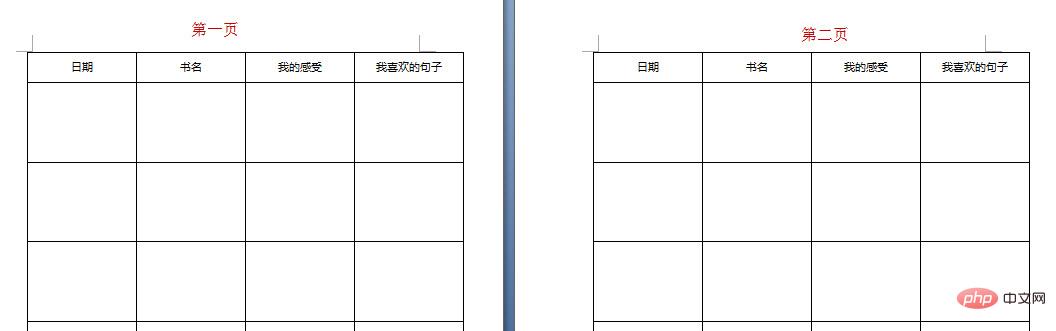
Wählen Sie im ersten Schritt nach dem Einfügen der Tabelle in Word die Kopfzeile der ersten Zeile aus.
Klicken Sie im zweiten Schritt auf die Registerkarte Tabellentool – Layout – Titelzeile wiederholen. Dadurch wird sichergestellt, dass jede Seite der Worttabelle eine Kopfzeile hat.
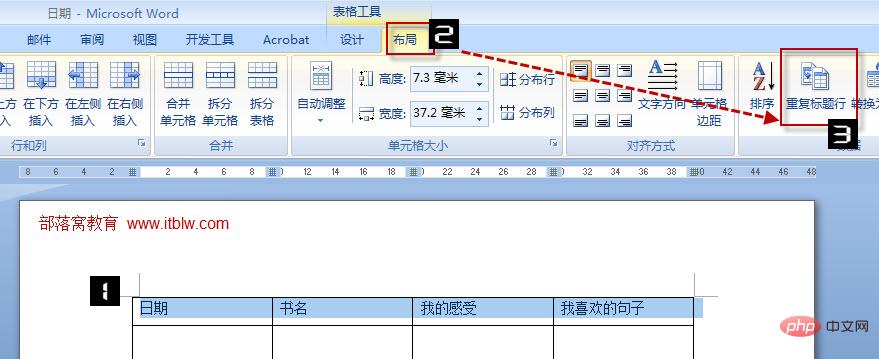
Wir können den zweiten Schritt auch durch die folgende Operation ersetzen und auf jeder Seite der Worttabelle eine Überschrift erzielen. Nachdem Sie die Kopfzeile der ersten Zeile ausgewählt haben, klicken Sie mit der rechten Maustaste in die Tabelle und wählen Sie „Tabelleneigenschaften – Zeilen – Aktivieren Sie „Als Titelzeile oben auf jeder Seite wiederholen“ und bestätigen Sie.
Das obige ist der detaillierte Inhalt vonSo legen Sie Kopfzeilen auf jeder Seite der Tabelle fest. Für weitere Informationen folgen Sie bitte anderen verwandten Artikeln auf der PHP chinesischen Website!


